PDF文件被设置了权限密码锁定之后怎么解除-免费PDF编辑工具分享
>>更多PDF文件处理应用技巧请前往 96缔盟PDF处理器 主页 查阅!
——————————————————————————————————————
一、PDF文件密码安全类操作的需求背景
在我们日常对PDF文件的各种处理中,当手上的某些已经加密的PDF文件不需要安全密码保护了,但是由于其被设置了密码保护,也就是我们俗称的,该文件被锁定了,每次打开文件都必须被提示输入密码方可阅读,如下图所示:
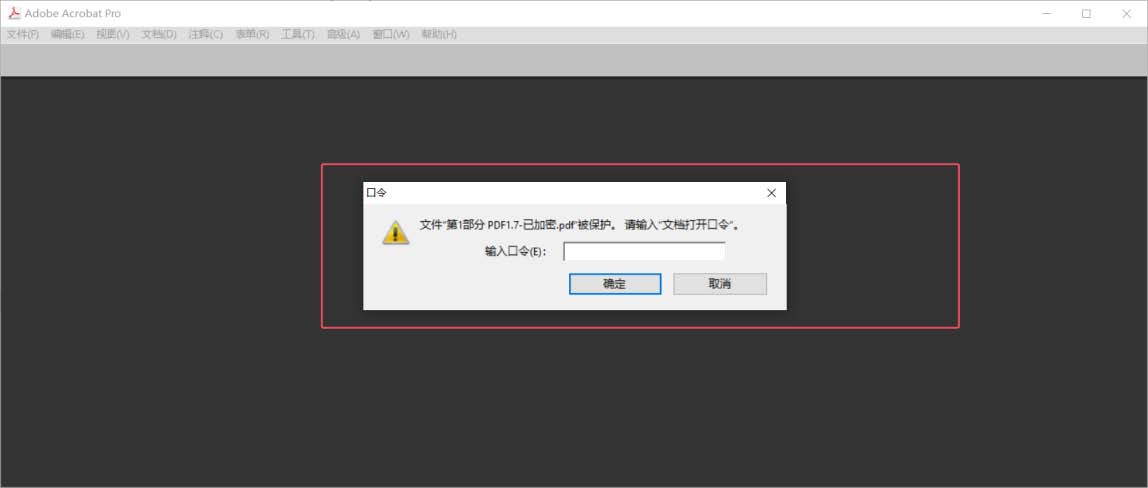
这种情况就会影响用户的使用,因此就需要用一个操作可以将PDF文件的密码进行解除,以便后续再打开阅读时不需要再次输入密码,也方便后续的编辑处理与传阅等。
对于PDF文件的权限密码的解除需求,可以由非常简单的操作来
完成,首先去官网下载最新版本的96缔盟PDF处理器,并正确安装(如果是下载的绿色版就可以直接解压后,点击DMPDFUtilTool.exe使用即可)
二、 操作步骤
1. 点击主界面的“清除密码”按钮
如下图:
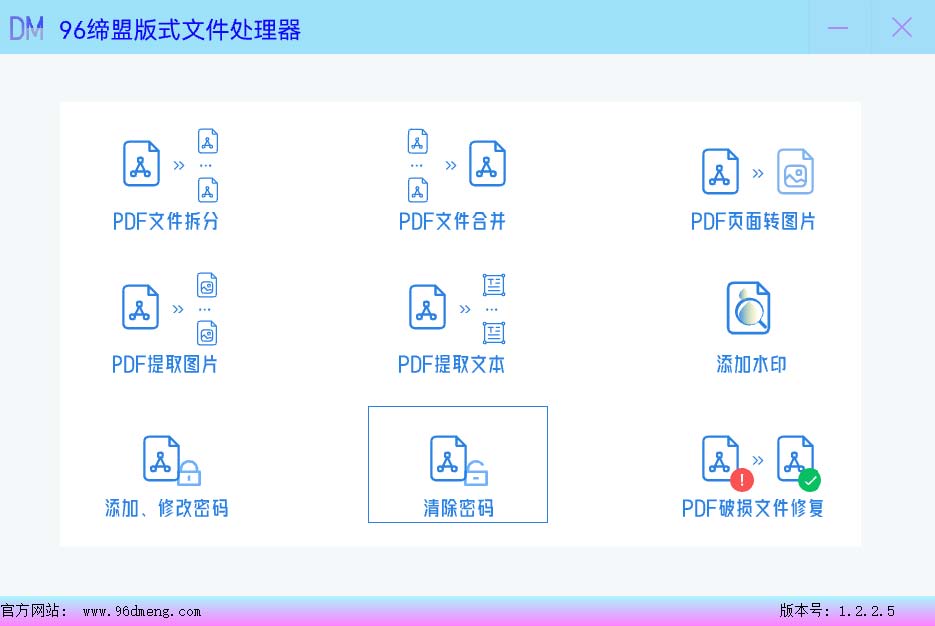
进入清除密码的子界面,如下图:
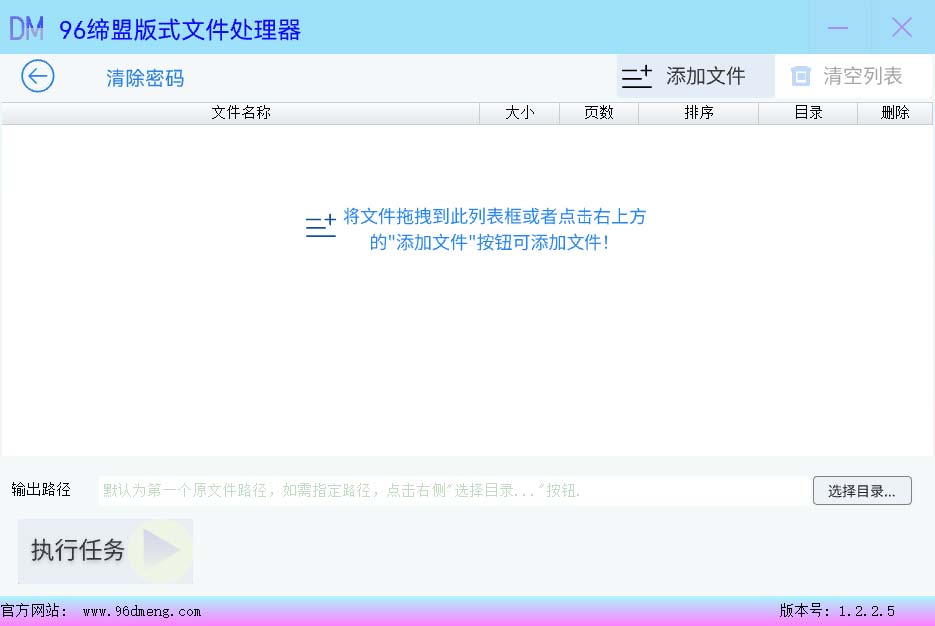
2. 进入清除密码页面,选择需要操作的文件
可以直接将需要解除密码保护 PDF 文件拖拽到子界面的文件列表框中,或者点击右上方的”添加文件”按钮来添加文件,可以一次性添加或者拖拽多个文件,也可以多次拖拽、多次添加的方式添加多个文件。本文以对一个PDF文件添加密码为例。
选择加密的文件后将会弹出该文件的密码输入框,输入原始的密码即可。这里可能需要多插句话,有些同学可能不甚理解:不是要做‘解密’吗?怎么还需要输入密码?有这个疑问的同学,可以移步参考96缔盟官网中的“知识普及”小栏目里的一篇文章 为什么PDF解除密码功能还需要输入密码 ,里面有关密码解除有详细的说明和解释。如下图所示:
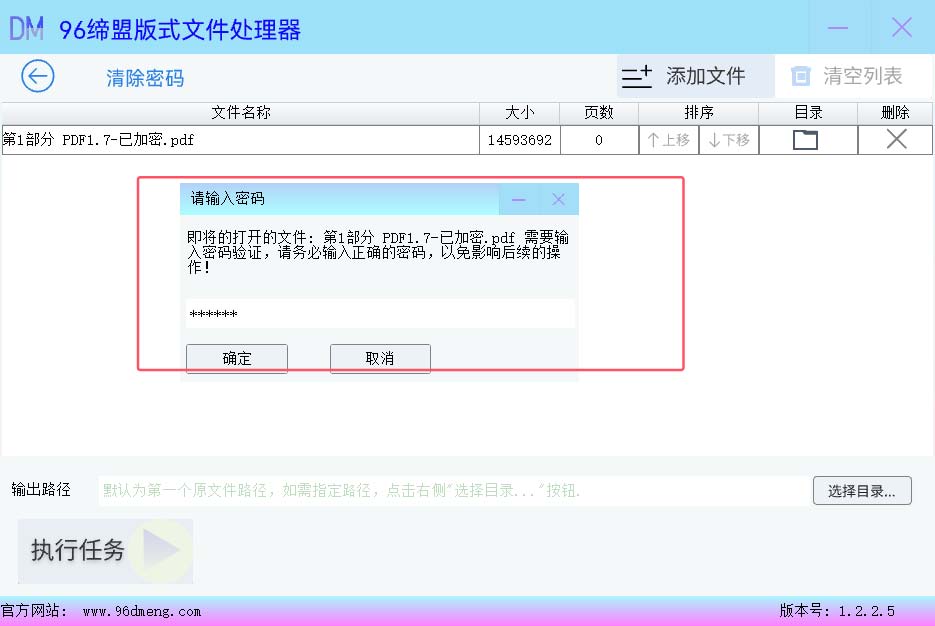
3. 输出路径选择
默认可以不用选择,操作完成执行后的文件将在第一个原文件所在的路径下创建一个新的文件夹存放操作后的文件。如果想指定那么可以点击右侧的“选择目录…”指定需要的目录。如下图
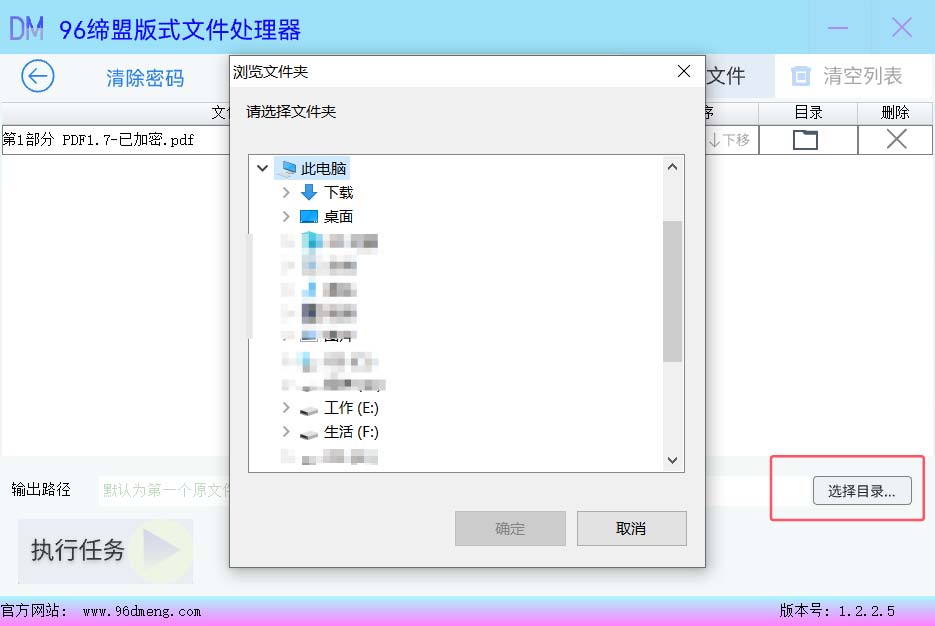
4. 执行任务
点击“执行任务”按钮,将会对已选择的文件进行密码的解除。如下图所示:
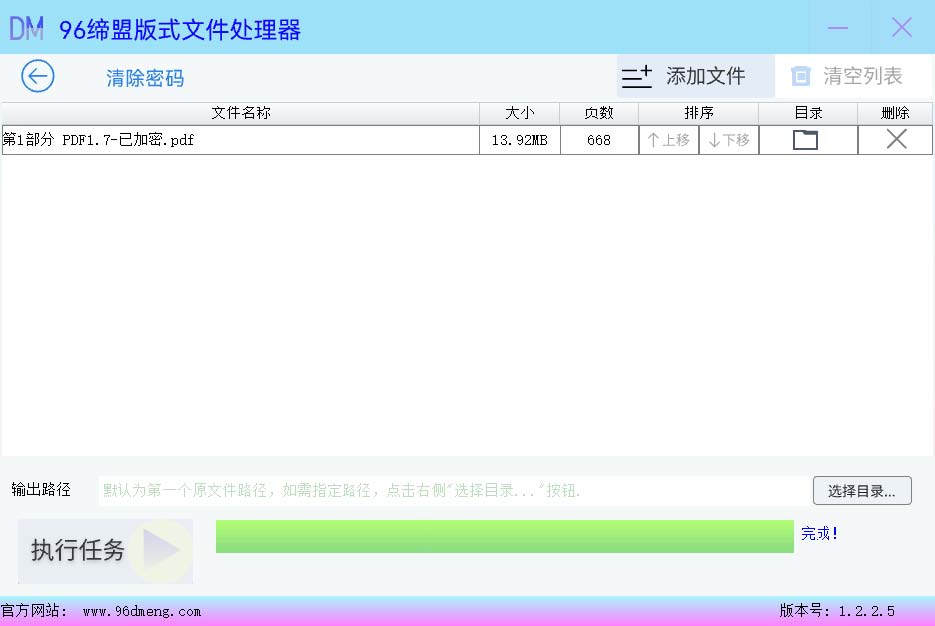
查看执行结果
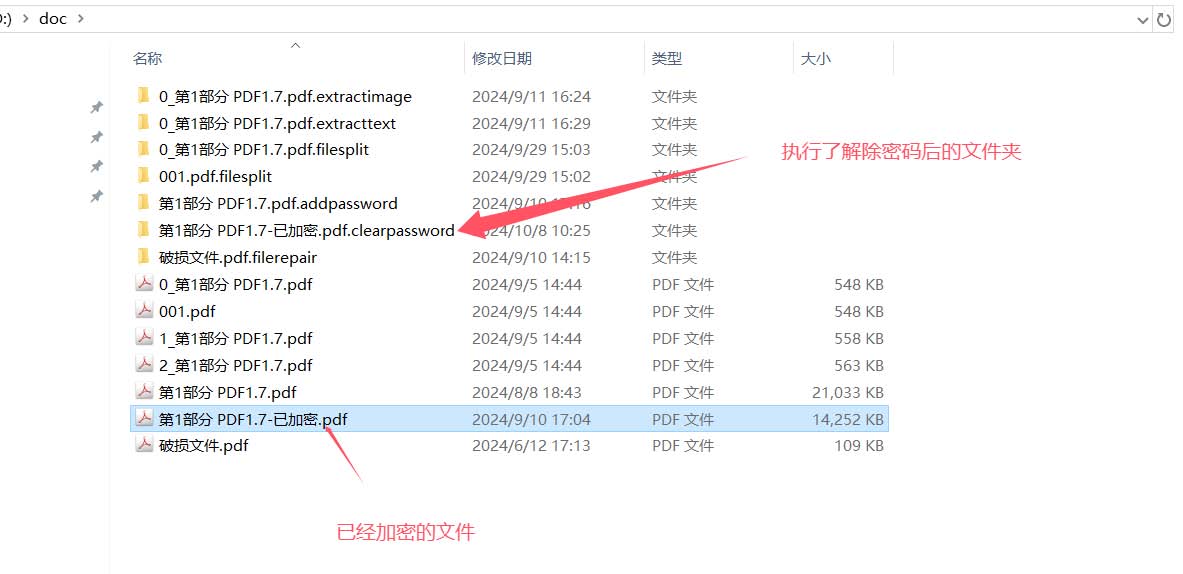
进入解密后的目录查看,并打开解密后的文件,已经不在需要输入密码就可以正常打开了,完美完成了PDF解除密码的任务!如下图:
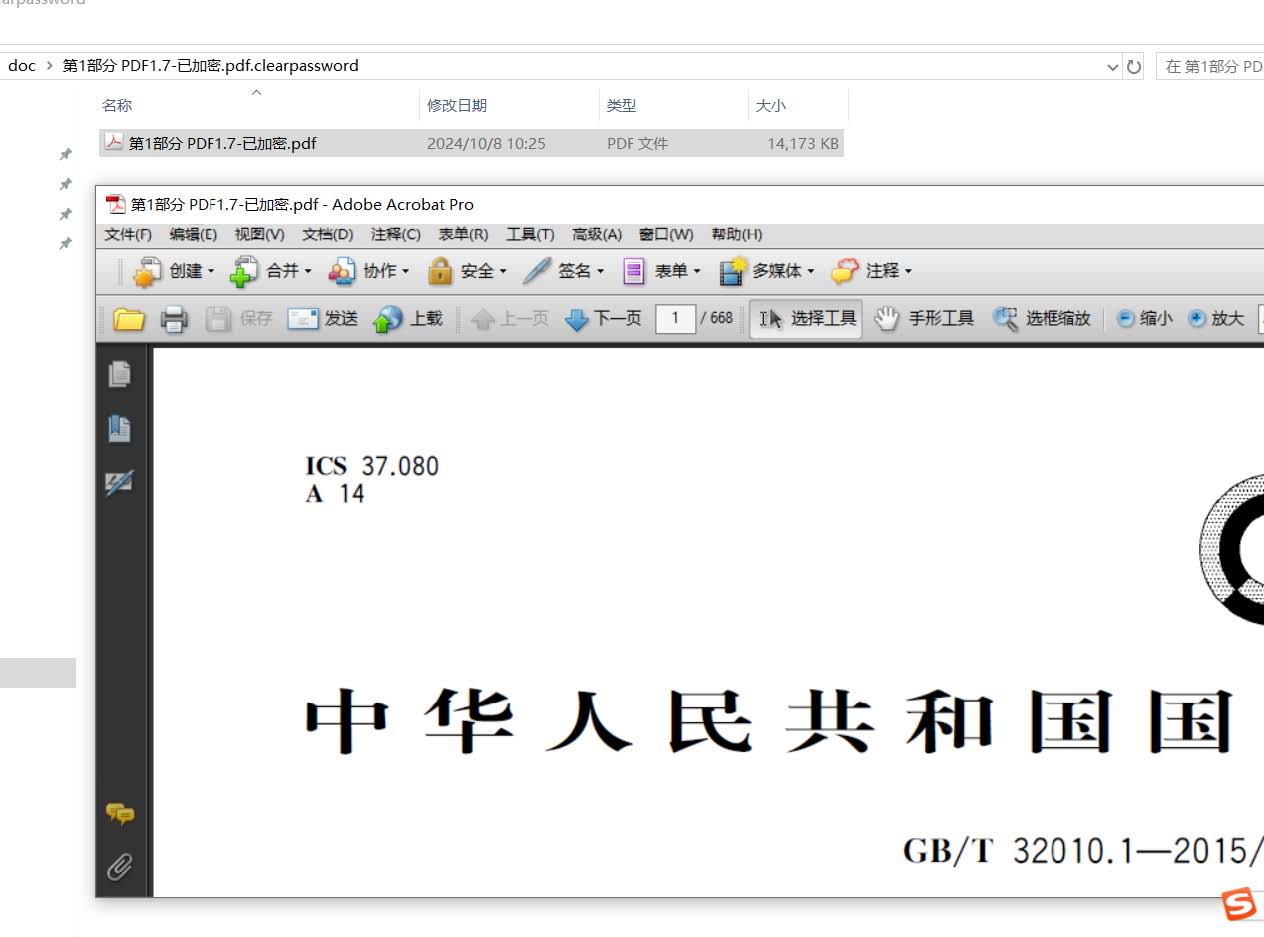
四、 96缔盟PDF版式文件处理器
96缔盟PDF版式文件处理器 (下载地址:https://www.96dmeng.com/)是一款完全免费的PDF处理工具。操作简单实用,并且非常专业、高效、安全!而且虽然是免费使用,但也不会做在处理后的文件页面添加水印等流氓行为。
目前提供的功能有PDF文件的 拆分 、 合并 , 转换图片 、 提取图片和文本内容 、 添加水印 、 设置权限密码/修改密码/解除密码 ,以及 破损的PDF文件修复 等诸多实用性非常强的功能,并且提供了绿色版和安装版供用户自行选择。